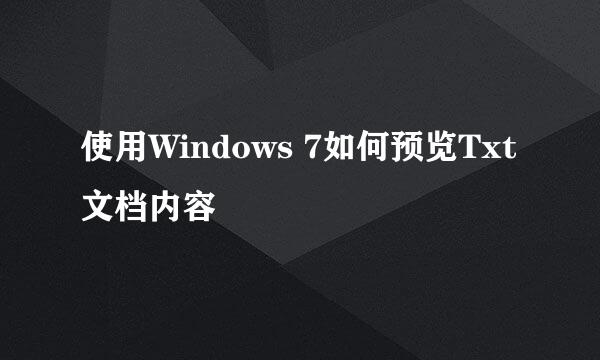如何修复Windows 10更新错误代码0x8e5e03fa
的有关信息介绍如下:
问题:如何解决Windows 10更新错误代码0x8e5e03fa?
你好。我遇到累积更新KB30814444的特定问题。尽管多次尝试,我尝试安装它..它停在中间,出现“Windows 10更新错误0x8e5e03fa”消息。任何想法如何安装此更新?
当用户尝试安装各种Windows更新时,可能会出现Windows 10更新错误代码0x8e5e03fa。您可能会尝试安装Windows 10版本1607版本(KB3176936)或累积更新(KB308144444),您可能会遇到此消息。据IT专业人士介绍,自从Windows 7版本推出以来,这个问题一直存在。
此外,由于Internet连接错误,可能会出现此错误。在这种情况下,重新启动路由器可能会解决问题。此外,恶意软件开发商已经设法开发模仿Windows操作系统更新的勒索软件。因此,确定此类问题的原因至关重要。首先,您可能需要使用安全工具(如Reimage)扫描系统。
不稳定的Internet连接很可能是中断更新的错误。在这种情况下,您可能会发现此方法有效。
1.找到路由器上的电源按钮并将其关闭。2.等待30秒,然后再次打开设备。3.尝试再次安装必要的更新。
由于某些损坏的元素,很可能无法安装Windows 10更新。执行这些步骤:
按Windows键+ X.单击命令提示符(管理员)选项。
取消BITS,加密,MSI安装程序和Windows更新服务任务。输入后面的命令。每次输入后按Enter键使其生效。
net stop wuauservnet stop cryptSvcnet stop bitsnet stopmsiserver
更改SoftwareDistribution和Catroot2文件夹的名称。在每个后续命令后点击Enter。ren C:\ Windows \ SoftwareDistribution SoftwareDistribution.oldren C:\ Windows \ System32 \ catroot2 Catroot2.old
再次启动BITS,加密,MSI安装程序和Windows更新服务。在命令提示符下为此键入以下命令。输入每个命令后按ENTER键。net start wuauservnet start cryptSvcnet start bitsnet startmsiserver
每个命令完成后,输入Exit并重启设备。
由于这个问题很常见,网络安全专家已经找到了恶意软件的解决方法。为了完全重置Windows更新及其历史记录,您需要从该官方网站下载.bat文件。一旦你下载,解锁文件。然后,右键单击文件并选择以管理员身份运行。一旦UAC消息要求您允许启动该程序。该过程完成后,重新启动系统。
问题:如何解决Windows 10更新错误0x8009000F-0x90002?
当我尝试安装Windows更新时,错误代码0x8009000F-0x90002在安装过程的一半完成后立即显示。这可能是安装失败的原因,我该如何解决?
错误0x8009000F-0x90002是Windows Update错误之一。虽然有时会在尝试通过Windows更新工具安装Windows更新时显示,但大多数早期的Windows版本声称在尝试使用媒体创建工具升级到Windows 10或创建新的安装媒体时遇到此问题。0x8009000F-0x90002错误不是恶意的;但是,它阻止了系统安装更新或阻止Windows 10的安装程序。不言而喻,系统更新是系统维护的必要部分,因此修复0x8009000F-0x90002错误迫在眉睫。
不幸的是,微软还没有意识到这个问题,并没有公布它的补丁。尽管如此,各种与IT相关的论坛充满了如何解决这个问题的建议。据一些专业技术人员介绍,此Windows 10安装错误的核心可能是第三方防病毒,其他软件冲突,更新组件损坏,Windows Update系统故障等。幸运的是,我们发现了几个已经证明可以成功修复0x8009000F-0x90002错误的方法。
通常情况下,您对Windows系统上任何错误的即时响应都应该使用可信的优化工具进行完整的系统扫描。在这种情况下,您可以使用Reimage,因为它将检查注册表,系统文件,删除恶意软件等。如果扫描没有固定,请尝试禁用您的防病毒软件。这适用于那些使用第三方防病毒软件的Windows用户,这些用户不被认为是最值得信赖的防病毒软件之一。
如果这些简单步骤无助于修复0x8009000F-0x90002错误,请尝试以下修复:
方法1.重新安装Windows Update
点击赢钥匙并输入cmd。
右键单击搜索结果并选择以管理员身份运行。
当提升的“命令提示符”窗口打开时,在每个命令提示符窗口打开后,键入以下命令按Enter键:net stop bitsnet stop wuauservnet stop appidsvcnet stop cryptsvc
等待命令执行,但不要关闭窗口。
之后,重命名软件分发文件夹备份副本。这可以通过输入以下命令并在每个命令后按Enter来完成:
Ren%systemroot%\ SoftwareDistribution SoftwareDistribution.bakRen%systemroot%\ system32 \ catroot2 catroot2.bak
最后,键入以下命令以重新启动Windows Update组件并在每个组件后按Enter键:
net start appidsvcnet start cryptsvcnet start bitsnet start wuauserv。
完成后,关闭命令提示符窗口并重新启动PC。
方法2.使用Windows Update运行升级
如果您在尝试使用媒体创建工具升级Windows 10时遇到0x8009000F-0x90002错误,这是由于您无法找到Windows Update,因此您需要执行以下操作:
打开开始菜单,输入regedit,然后按Enter键。
右键单击命令提示符并选择以管理员身份运行。
使用左窗格,导航到Computer \ HKEY_LOCAL_MACHINE \ SOFTWARE \ Microsoft \ Windows \ CurrentVersion \ WindowsUpdate \ OSUpgrade。
点击OSUpgrade,右键点击空白处。
将鼠标指针悬停在New上并选择DWORD(32位)值。
将新的DWORD值命名为AllowOSUpgrade。
之后,双击AllowOSUpgrade值并将其值更改为1。
点击确定 并关闭命令提示符。
最后,重新启动你的电脑。
我们希望这些步骤可以帮助您修复0x8009000F-0x90002错误并安装所需更新或升级到Windows 10。